Как да вмъкнете и редактирате Excel електронна таблица в AutoCAD
Как да вмъкнете таблица Excel в AutoCAD
Общувайте с AutoCAD Excel
За да импортирате данни от Excel към AutoCAD (gipersylka се съхранява) е достатъчно, за да се свърже данните до желания файл. (Виж на урока "Таблици в AutoCAD :. Създаване и вмъкване"). За да направите това, вие трябва да използвате "Data Link", която се намира в раздела "Въвеждане" (панел "Свързване и извличане").

Фиг.1 - AutoCAD (спецификация) връзка към Excel
Също вмъкнете Excel таблица в Autocad можете да вземете директно да се създаде на масата. За да направите това, в раздела "Резюме" за да изберете "маса" и диалоговия прозорец "Вмъкване на таблица", уточни параметрите на вмъкване на обект "На базата на обмен на данни" (вж. Фиг.).
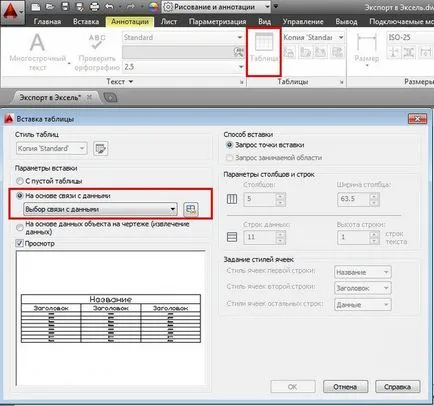
Фигура 2 - Спецификация на Excel в AutoCAD
Който и метод е бил избран за внос от Excel да отворите диалоговия прозорец AutoCAD "Data Links Manager", в която трябва да се уточни "Създаване на нова връзка към данни Excel" (виж фиг.).
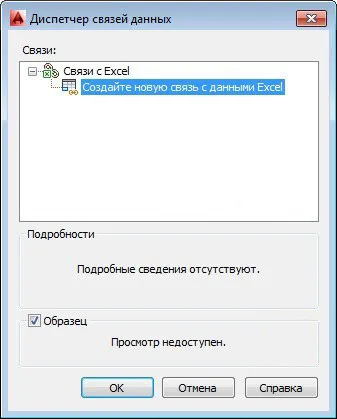
Фигура 3 - Excel таблица в AutoCAD. Data Links Manager
След това, не забравяйте да въведете името на тази връзка. Опитайте се да укажете името на връзката отразява същността си.
Фигура 4 - Поставете Excel в AutoCAD. Въведете името на комуникация
Следващата стъпка на масата за трансфер в ексел AUTOCAD- изберете външен файл, връзката, в която искате да инсталирате. Възможно е да свържете отделен Excel лист или желания диапазон когато експортирате в Excel таблици в Autocad, чрез определяне на клетката (виж фиг.).
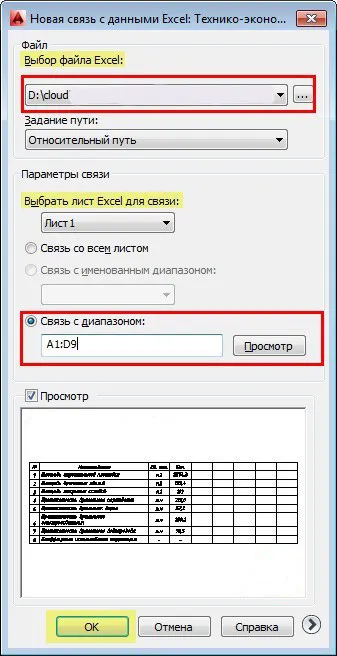
Фигура 5 - Връзка с AutoCAD Excel. Избор на външен файл
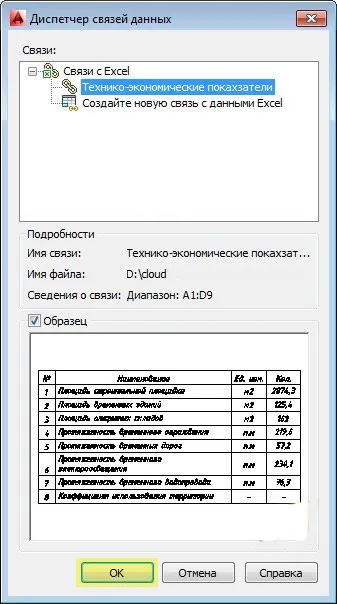
Фигура 6 - Excel → AutoCAD: йерархичен списък с връзки
ЗАБЕЛЕЖКА:
Ако използвате командата "Data Link", за да се покаже таблицата в областта на графичния, AutoCAD трябва да отидете на раздела "Резюме", изберете "маса" от падащия списък изберете желаната връзка (вж. Фиг.).
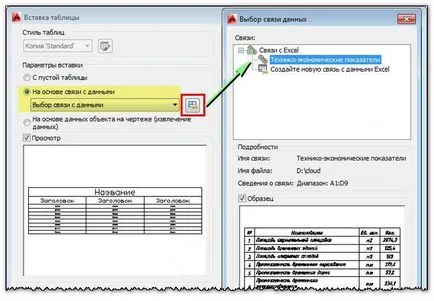
Фигура 7 - Създаване на AutoCAD таблица на базата на съществуваща връзка
В резултат на това в областта на графичния появи AutoCAD таблица, прехвърлени от Excel за Autocad.
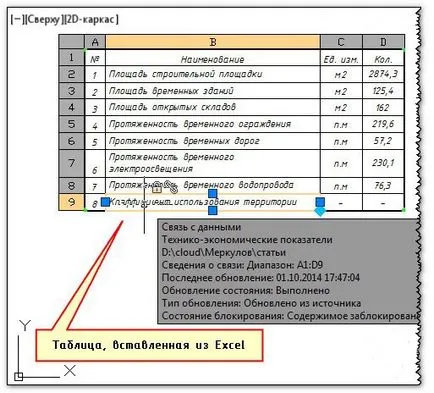
Фигура 8 - Excel Внос в AutoCAD (резултат)
Промяна на таблици комуникация AutoCAD с Excel
В заключение ще отбележим, че износът на Excel в Avtkoad чрез комуникация, можете да актуализирате данните в таблици, когато се правят промени, защото Тази задача представлява определен препратка.
Командата "Зареждане от източник" актуализира свързаните с него данни в таблицата в текущия чертеж, като се вземат преизчисленията, направени във външен файл, който е от Excel за Autocad. Но с помощта на командата "Качване на файла източник" се появява за актуализация на данните в Excel файл, в резултат на промени в таблицата със стойностите във файла AutoCAD. С други думи, ако podkorrektiruete маса в един от файловете (или AutoCAD или Excel след това), винаги можете да се актуализират данните, като използват данните за качване / сваляне (вж. Фиг.).
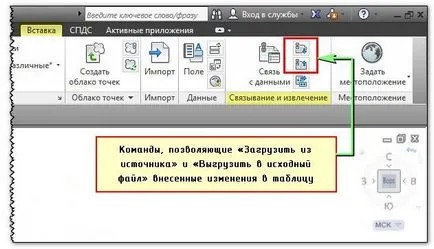
Фигура 9 - AutoCAD - комуникационни таблици. Товарене / разтоварване Информация
Разгледайте нашите основни курсове на частта, която може да се намери на този сайт.
Как да редактирате таблица в AutoCAD
Преди това се занимава с темата "Създаване на таблица AutoCAD", но процесът на редактиране и маса дизайн трябва да се обърне специално внимание. Затова, нека да разгледаме по-подробно, как да се промени таблицата в AutoCAD.
Редактиране на таблица в AutoCAD
Така че, след като е създаден на масата, често е необходимо да се коригира външния му вид: разтегнете редове или колони, обединяване на клетки, изберете границата, и т.н. Някои от тези действия за редактиране на таблици в AutoCAD може да се направи динамично: като маркирате желаното поле и влачене с помощта на границите на дръжки (виж фигура 10 ..).
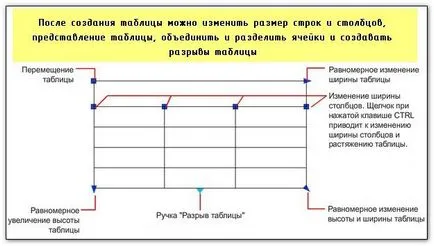
Фигура 10 - Графичен редактиране на AutoCAD маси
Ако изберете една клетка (група от клетки, или цяла маса), а след това на лентата ще бъде допълнително раздела "Настолни клетки", съдържащи палитра от инструменти, за да работите директно с обектно-маса. Можете да вмъквате / изтриване на редове и колони от таблица, клетъчно сливане и разделяне на изравнете текстови, клетъчен блок, промяна на външния вид на границите, както и изпълнение на различни маси за редактиране в AutoCAD и т.н.

Фиг.11 - AutoCAD таблици - за редактиране на редове и колони
Самата клетка в таблицата може да бъде редактиран с помощта на "дръжките" (вж. Фигура 12).
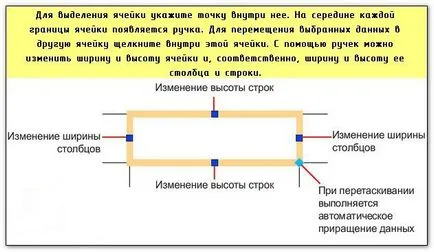
Фигура 12 - на AutoCAD таблица - редактиране на клетка
Как да се върти на текст в AutoCAD таблица
За да напишете в AutoCAD текст в таблицата, за да активирате желаната клетка и достатъчно клавиатура за въвеждане на данни. Много новодошлите имат проблеми, когато е налице необходимост от промяна на ориентацията на текста.
Завъртане на текст в AutoCAD таблица не е проблем. Когато една клетка е избран с палитра "Properties" на текстова бележка (пряк път Ctrl + 1). В "Съдържанието" трябва да работите с ценностите на "текст въртене." По подразбиране е "0", т.е. Текст, има обичайните хоризонтална ориентация.
Наред с другите неща, може да бъде включен в масата на клетката Avtokad формули и полеви блокове. Когато е избрана клетка става достъпно раздела "Таблица Cells." В този случай специално табло интерес "Insert".
За това как да се копират една маса в Avtkoade ние не говорим за в тази статия, защото е стандартната операция, която е точно едни и същи за всички обекти в AutoCAD.
ЗАБЕЛЕЖКА:
За да създадете таблица в AutoCAD може да отнеме много по-малко време, отколкото е по-нататъшно редактиране и оформление.
За да изтриете таблица в AutoCAD достатъчно да го маркирате и натиснете клавиатурата Изтриване.